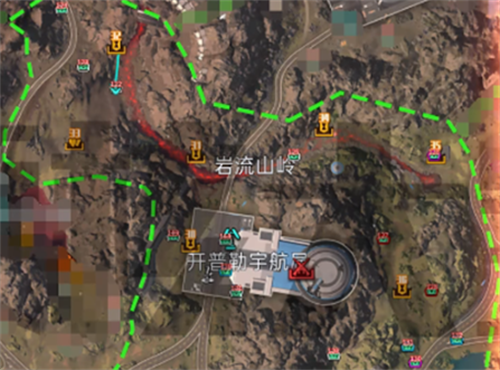怎么让笔记本里Vista与XP双系统启动?笔记本Vista与XP双系统启动教程
第二步:安装Windows XP
接下来,就可以像往常一样安装Windows XP了,将Windows XP安装光盘放入DVD/CD驱动器中,设置从光驱引导,具体方法是:
参考品牌本本说明书,进入bios,然后选择BOOT菜单—→Boot Device Priority(启动顺序设置)—→把1st Device Priority设置成为CD/DVD, 然后保存退出。

设置BIOS
然后完成安装XP系统,此步骤中,惟一需要注意的是,要将Windows XP安装到新创建的硬盘中。
值得一提的是,有一些超薄本本不支持光驱,比如:Thinkpad X61 等,本友就不能从光驱安装XP了,这里提供一个可以从U盘安装XP的方法,类似情况的本友可以参考一下(以下方法仅供学习交流)。
思路:U盘重装系统主要是要装一个叫“预操作系统”,即Windows PE的东西。这个东西可以被看成是一个简化版的XP,不同之处是它是运行于内存之中的,也就是说,在运行之后它可以独立于硬盘等媒介而存在,因而可以放心地进行格式化等操作。
准备工具:
1. U盘一只,最好大于1G
2. Win PE最终版/U盘版
3. Windows XP SP1/2/3安装iso文件
4. USBBoot软件
步骤:
1.用Usbboot工具将U盘格式化成USB-HDD格式,操作很简单,步骤从略。

Usbboot
2.将Win PE最终版/U盘版拷贝进入格式化好的U盘。

Win PE
3.开机后进入BIOS,在BOOT菜单中将第三项USB boot选项展开,选择Enabled,保存退出。

设置bios
4.重启机器,将Windows XP SP1/2/3安装iso文件全部拷贝进入U盘。
5.重启机器,将U盘插入,直接进入U盘启动。出现启动菜单,选择“启动微型WIN-PE”,进入WINPE系统。将XP安装盘从U盘拷贝进事先分配好的分区。然后运行安装盘文件夹的SETUP.exe文件,随即出现了熟悉的XP安装界面,按提示逐步操作即可。

启动WIN-PE
值得一提的是:Windows XP SP1/2/3安装iso文件的获得,应该好好把关。不同版本品质也不尽相同,最好是可以获得正品然后拷贝下来。